क्या होगा यदि आप अपने पसंदीदा संगीत को सुनने, मूवी देखने, या कुछ और करने के लिए अपने हेडफ़ोन प्लग इन करते हैं और आपका कंप्यूटर हेडफ़ोन को पहचानने में विफल रहता है? यह निराशाजनक है।
आपका कंप्यूटर आपके हेडफ़ोन को नहीं पहचान रहा है, यह विंडोज 10 पीसी में काफी सामान्य समस्या है।
यह एक भ्रष्ट या पुराने ड्राइवर, दोषपूर्ण यूएसबी पोर्ट (यदि आपका हेडसेट यूएसबी का उपयोग करता है), कनेक्शन में एक त्रुटि (उदाहरण के लिए ब्लूटूथ के मामले में), या हेडफ़ोन के साथ एक समस्या के कारण हो सकता है।
इस गाइड में, मैं आपको 4 अलग-अलग तरीकों से बताऊंगा जिससे आप विंडोज 10 पीसी में इस समस्या को ठीक कर सकते हैं।
यदि आपका कंप्यूटर हेडफ़ोन की पहचान नहीं कर रहा है, तो पहले क्या प्रयास करें
यदि आपके हेडफ़ोन ब्लूटूथ का उपयोग करते हैं, तो आपको सुनिश्चित करना चाहिए कि आपके कंप्यूटर पर ब्लूटूथ सक्षम है।
कुछ कंप्यूटरों में ब्लूटूथ के लिए पावर ऑन लाइट होती है, इसलिए सुनिश्चित करें कि वे चालू हैं।
यदि हेडफ़ोन USB के माध्यम से आपके कंप्यूटर से कनेक्ट होते हैं और आपको यह त्रुटि मिलती है, तो किसी अन्य USB ड्राइव, या किसी अन्य कंप्यूटर को आज़माएँ।
यदि हेडफ़ोन एक कंप्यूटर पर काम करता है और दूसरे पर काम करने में विफल रहता है, तो इस लेख के शेष भागों में चर्चा किए गए समाधान आपके लिए हैं।
अपने कंप्यूटर के ऑडियो ड्राइवर को अपडेट करके हेडफ़ोन त्रुटि को कैसे ठीक करें
चरण 1 :स्टार्ट पर राइट-क्लिक करें और "डिवाइस मैनेजर" चुनें।
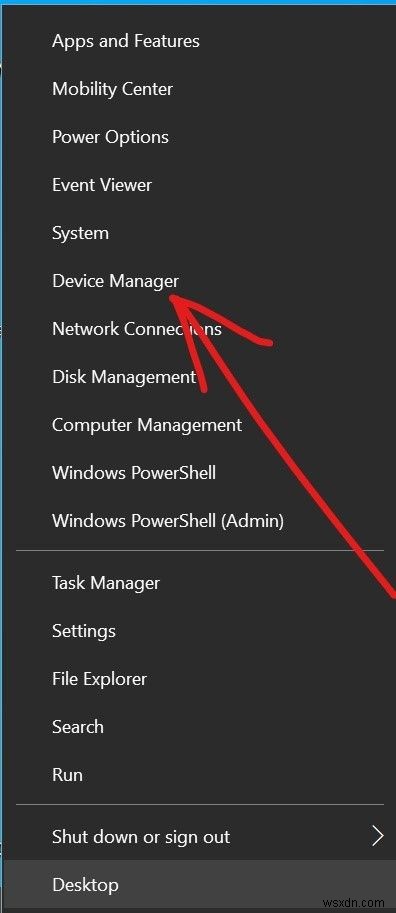
चरण 2 :ऑडियो इनपुट और आउटपुट का विस्तार करें, अपने ऑडियो डिवाइस पर राइट-क्लिक करें, और "अपडेट ड्राइवर" चुनें।

चरण 3 :"अपडेट किए गए ड्राइवर सॉफ़्टवेयर के लिए स्वचालित रूप से खोजें" चुनें।
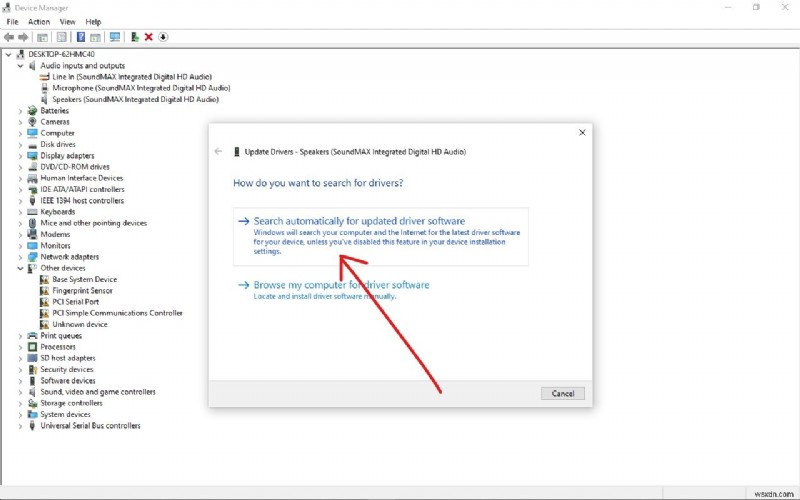
चरण 4 :अपने कंप्यूटर को ड्राइवर अपडेट के लिए इंटरनेट पर खोज करने दें। यह आपके लिए अपने आप इंस्टॉल हो जाएगा।
हेडफ़ोन को डिफ़ॉल्ट ऑडियो आउटपुट डिवाइस के रूप में सेट करके हेडफ़ोन त्रुटि को कैसे ठीक करें
चरण 1 :WIN दबाएं (विंडोज लोगो की) अपने कीबोर्ड पर और "कंट्रोल पैनल" खोजें। फिर ENTER . दबाएं पहला खोज परिणाम खोलने के लिए - जो आमतौर पर नियंत्रण कक्ष होता है।

चरण 2 :नियंत्रण कक्ष दृश्य को ऊपरी दाएं कोने में बड़े आइकन में बदलें, और फिर "ध्वनि" पर क्लिक करें।

चरण 3 :यदि आपके हेडफ़ोन प्लेबैक टैब के अंतर्गत सूची में दिखाई नहीं दे रहे हैं, तो राइट-क्लिक करें और "अक्षम डिवाइस दिखाएं" चुनें। फिर ऑडियो उपकरणों की सूची से अपने हेडसेट के नाम पर क्लिक करें।
चरण 4 :सुनिश्चित करें कि आपके हेडफ़ोन का उपयोग डिफ़ॉल्ट डिवाइस के रूप में किया गया है। यदि नहीं, तो उस पर क्लिक करें और "डिफ़ॉल्ट सेट करें" चुनें।
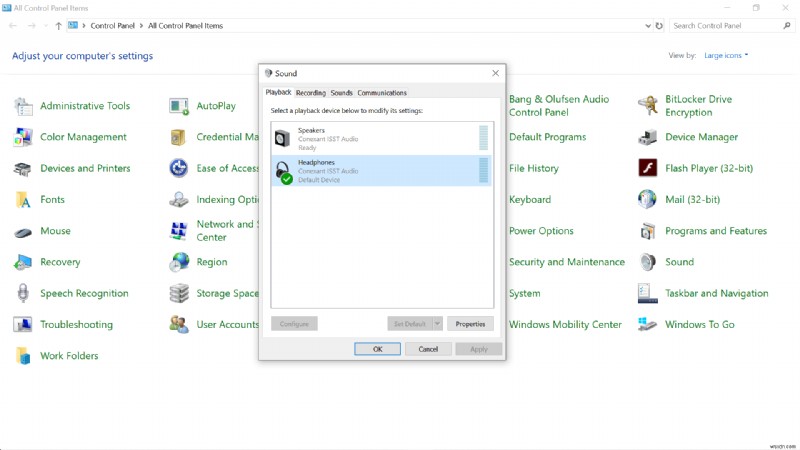
ऑडियो एन्हांसमेंट बंद करके हेडफ़ोन त्रुटि को कैसे ठीक करें
चरण 1 :स्टार्ट पर राइट-क्लिक करें और "रन" चुनें।

चरण 2 :"कंट्रोल" टाइप करें और ENTER hit दबाएं .
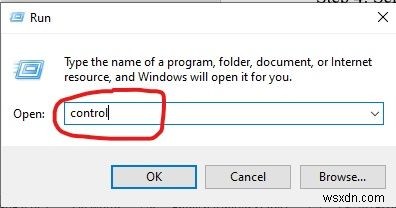
नियंत्रण कक्ष खोलने का यह एक और तरीका है।
चरण 3 :सुनिश्चित करें कि आपने व्यू मोड को ऊपरी दाएं कोने में बड़े आइकन में बदल दिया है।
चरण 4 :ध्वनि चुनें।

चरण 5 :अपने हेडफ़ोन पर राइट-क्लिक करें और "Properties" चुनें।
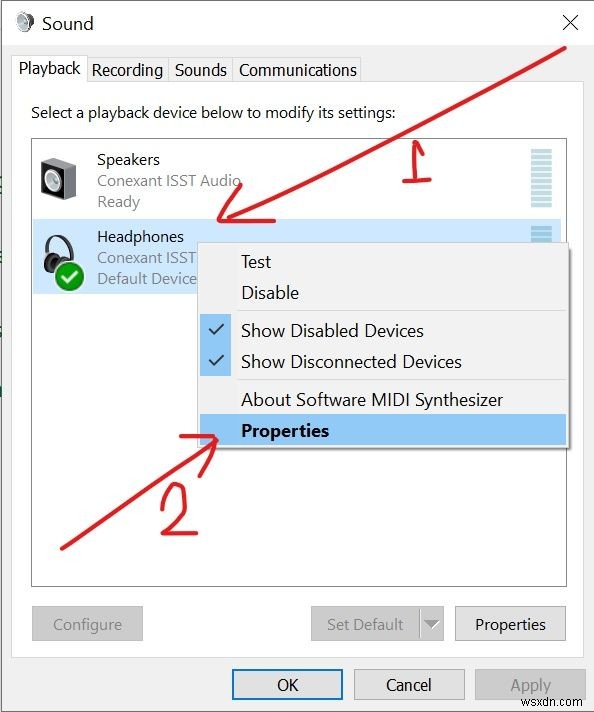
चरण 6 :एन्हांसमेंट टैब पर क्लिक करें और "सभी ध्वनि प्रभावों को अक्षम करें" को अनचेक करें।
चरण 7 :अप्लाई करें और उसके बाद ओके"।

इस समाधान के काम करने का कारण यह है कि आपके कंप्यूटर पर ऑडियो एन्हांसमेंट को सक्षम करने से हेडफ़ोन की कार्यक्षमता में बाधा आती है - जो उन्हें लंबे समय में ठीक से काम करने से रोक सकता है।
मुझे उम्मीद है कि इस गाइड में बताए गए सुधार आपके हेडफ़ोन को फिर से काम करने में मदद करेंगे।
पढ़ने के लिए बहुत-बहुत धन्यवाद और अच्छा समय बिताएं।
